こんにちは。ケロケロです。
動画編集で、エンドロールを作ってみたい…と思ったことはないでしょうか? 私はあります。
エンドロールと言えば、アレですね。
姉妹の色っぽいお姉さまが、カジノでクソ負けてた場所ですね
それはエンドールですね
エンドロールと言えば、映画などで最後に出演者やスタッフなどの名前が流れてくる、アレです。
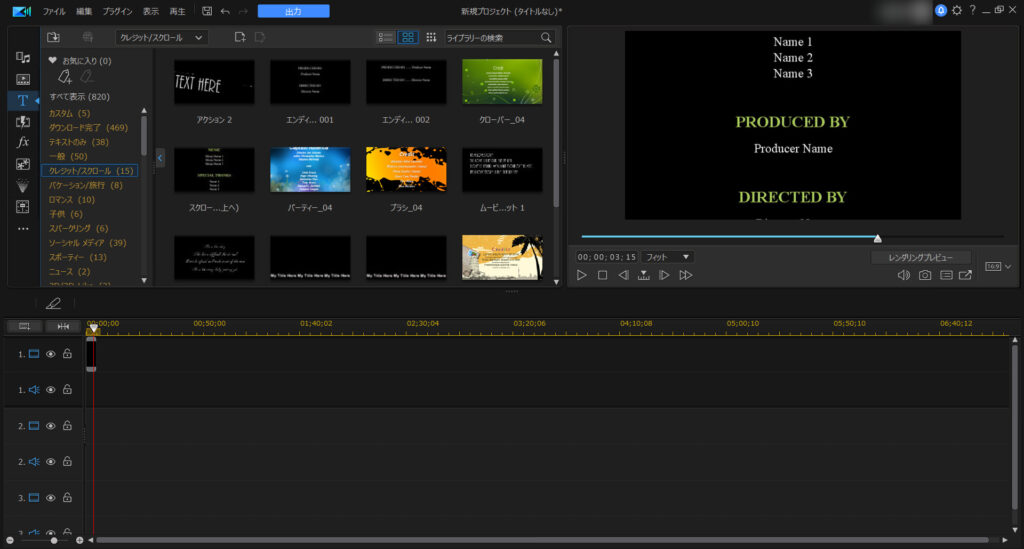
エンドロールの表題やスタッフ名などは、自分で入力する必要がありますが…
文字を下から上を流すために、難しい操作は必要ありません。
動画編集ソフトPowerDirector 365を使えば、ドラッグアンドロップだけで編集できます。

また、文字が流れる速度も、自由に調整可能です。
…というわけで今回は、PowerDirector 365を使って「エンドロールの編集方法・速度の調整方法」をまとめます。
ぜひ参考にしてみてね。
エンドロールには、スクロールエフェクトを使う
PowerDirector 365には、数百種類のテキストエフェクトが用意されています。
[クレジット/スクロール]の中に、エンドロールに使えるスクロールエフェクトがあります。
これを、タイムラインにドラッグアンドドロップするだけで使えます。
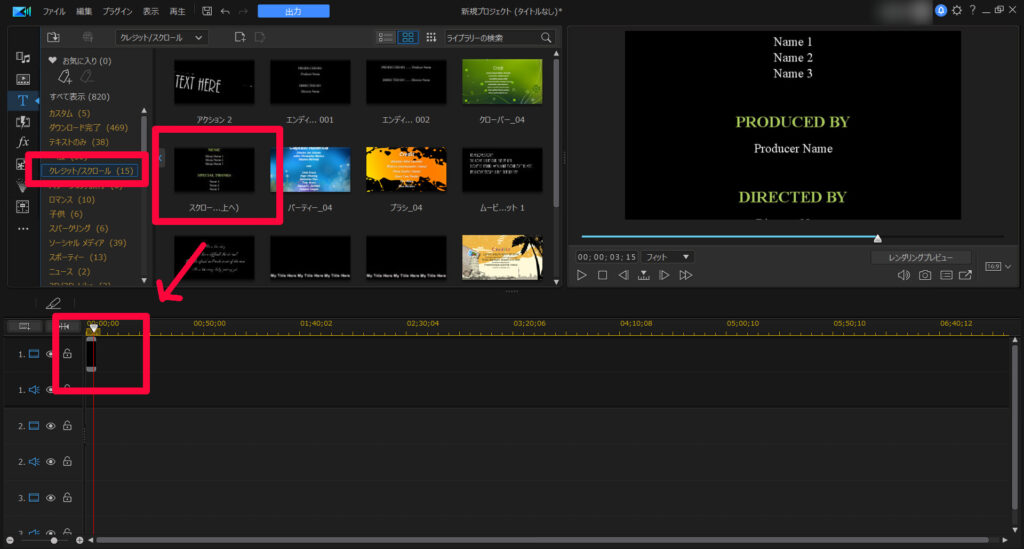
続いて、ドラッグアンドロップしたスクロールエフェクトをダブルクリックします。
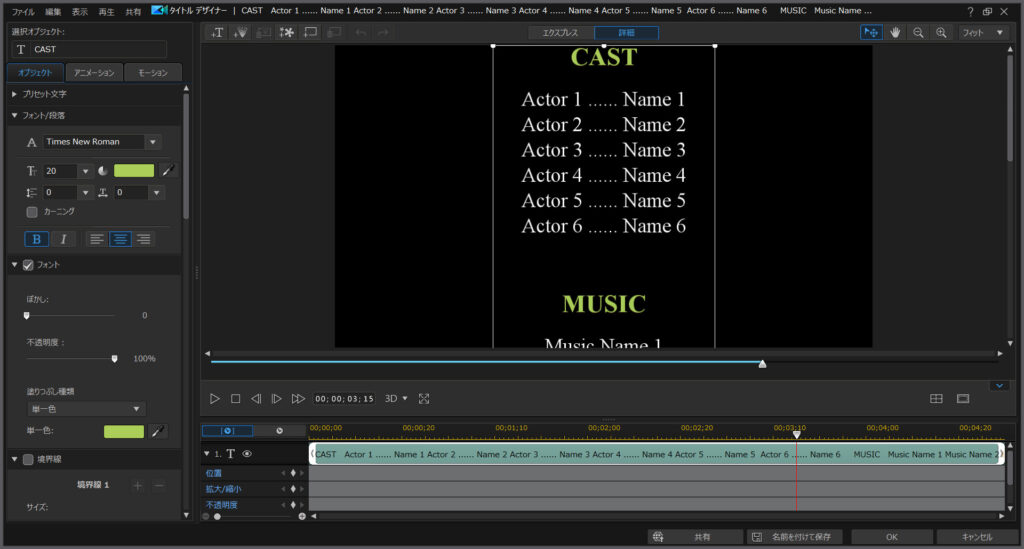
この画面で、テキストの編集が可能です。
エンドロールの速度を調整する
これも簡単です。
エンドロールの流れる速度を遅くしたい場合は、スクロールエフェクトの表示時間を伸ばします。
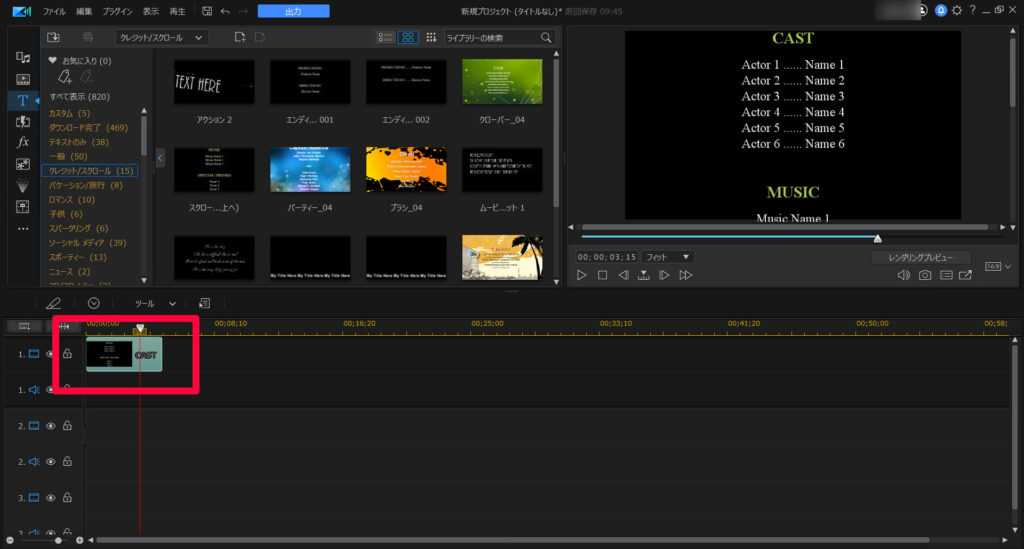
逆に流れる速度を速くしたい場合は、スクロールエフェクトの表示時間を短くします。
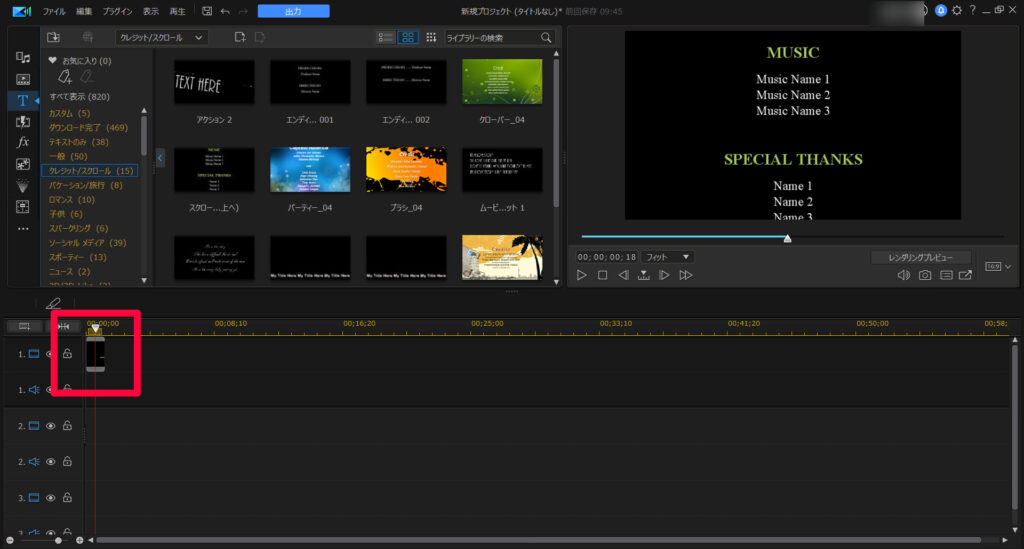
スクロールエフェクトは、決められた表示時間にてスクロールを完了します。
…なので、
- 表示時間が長いほど、スクロールはゆっくり
- 表示時間が短いほど、スクロールは速い
という動きになります。
つまり、エンドロールの速度は表示時間を変えるだけなので、難しい操作は必要ありません。
簡単です。
まとめ。エンドロールの編集は簡単
…というわけでエンドロールについてまとめました。
PowerDirector 365なら、簡単に編集できます。
まだ使ったことがないなら、30日間の無料試用期間もありますので、ぜひ試してみてください。























